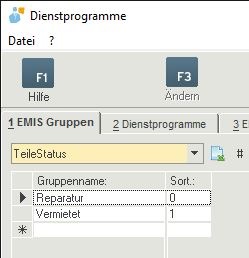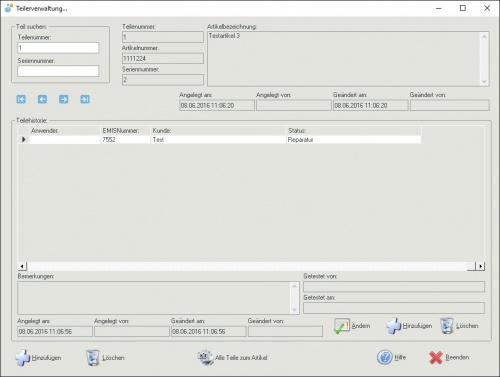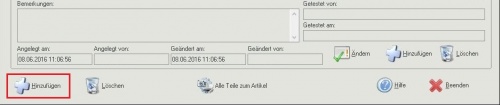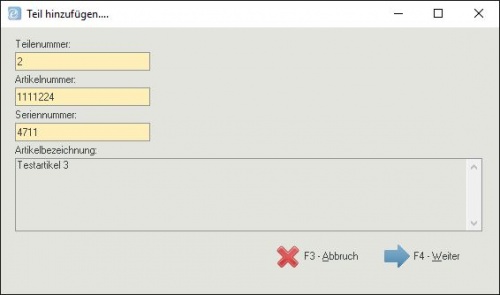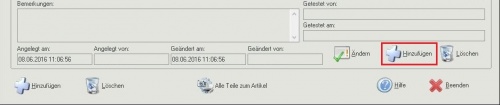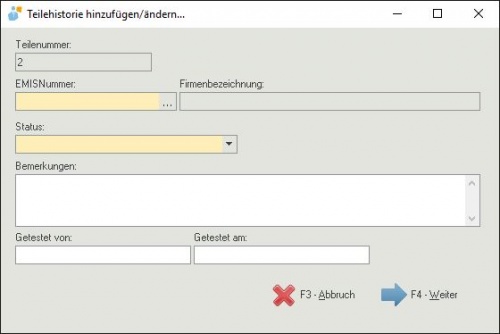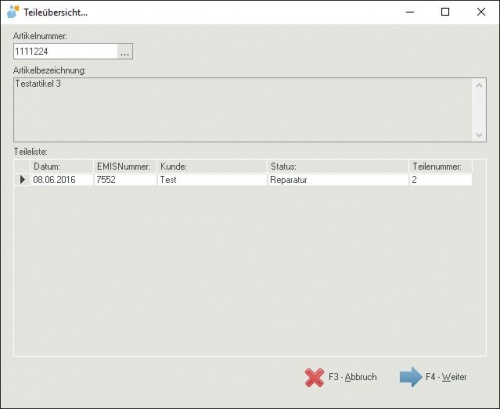Aus Emis.wiki
Mit der emis-Teileverwaltung können Sie einer Artikelnummer verschiedene Teilenummern zuordnen.
Diese Funktion kann nützlich sein, wenn Sie beispielsweise bestimmte Artikel in Ihrem Sortiment häufig an Kunden verleihen, und mit Hilfe dieses Tools den Status der verliehenen Artikel verfolgen können.
Sie können in emis verschiedene Status vergeben.
Öffnen Sie dazu über das emis.Auswahlmenü in der Kategorie „EMIS-Tools“ die Dienstprogramme.
In der Registerkarte „emis-Gruppen“ wählen Sie dann aus dem Auswahlfeld die Gruppe „TeileStatus“. Hier können Sie dann die einzelnen Status eintragen, die später im Modul „Teileverwaltung“ zur Auswahl stehen.
Wenn Sie Ihre benötigten Einträge in den Dienstprogrammen vorgenommen haben, können Sie das Modul „Teileverwaltung“ über das emis.Auswahlmenü in der Kategorie „EMIS-Auftrag“ öffnen.
Im oberen Teil des Fensters können Sie nach bestehenden Teilenummern oder Seriennummern suchen.
Hinzufügen einer neuen Teilenummer
Um eine neue Teilenummer hinzuzufügen klicken Sie links unten auf die Schaltflächte „Hinzufügen“.
Als erstes geben Sie im folgenden Fenster die Artikelnummer, auf die sich die Teilenummer beziehen soll, ein. Dann vergeben Sie die Teilenummer. Diese kann als Zeichenfolge frei vergeben werden. Es empfiehlt sich aber eine durchgehende Systematik für alle Artikel, die Sie auf diese Weise verwalten wollen, zu verwenden.
Als letztes können Sie noch eine Seriennummer vergeben. Diese Seriennummer hat jedoch nichts mit der Seriennummer aus dem Artikelstamm zu tun. Sie dient lediglich der internen Verwendung und zur Identifikation der einzelnen Teile.
Anlegen eines neuen Eintrags in der Teilehistorie
Um nachverfolgen zu können, zu welcher Zeit ein Teil an welchem Ort war, gibt es die Teilehistorie.
Wenn Sie nun beispielsweise einen Artikel, den Sie als Teil angelegt haben, verleihen wollen, benutzen Sie die Suchfunktion um das Teil zu finden und klicken dann auf die Schaltfläche „Hinzufügen“ im rechten unteren Teil des Fensters.
In dem folgenden Fenster geben Sie die emis-Nummer eines Kunden an, dem das Teil momentan ausgeliehen wurde. Wählen Sie nun entsprechend den Status aus und klicken dann auf die Schaltfläche „F4 Weiter“.
Sie sehen den Eintrag jetzt in der Tabelle "Teilehistorie".
Teileübersicht
Über die Schaltfläche "Alle Teile zum Artikel" können Sie sich zu einem Artikel alle zugehörigen Teile anzeigen lassen
Geben Sie die Artikelnummer in das Artikelnummerfeld ein und drücken Sie „Enter“
Es wird Ihnen eine Liste aller Teile angezeigt, die diesem Artikel zugeordnet wurden.
Schließen Sie diese Ansicht über einen Klick auf die „F4-Weiter“ Schaltfläche.